پست های اخیر



برای کار نکردن کلیدهای خاص کیبورد ، با شماره ۹۰۹۹۰۷۰۳۴۵، بدون کد و پیش شماره از طریق تلفن ثابت (تماس از طریق موبایل امکان پذیر نمی باشد) تماس بگیرید و با کارشناسان به صورت شبانه روزی در همراه رایانه در ارتباط باشید.
کاربرانی که به تلفن ثابت دسترسی ندارند با لمس و مطالعه مطلب تماس با مشاورین همراه رایانه ، به راحتی میتوانند از طریق موبایل با کارشناسان همراه رایانه در ارتباط بوده و پاسخ سوالات خود را در رابطه با این موضوع دریافت کنند.
کیبوردهای کامپیوتر ابزارهای بسیار مهمی برای تعامل با سیستمعامل و اجرای دستورات هستند. کلیدهای خاص کیبورد، مانند کلیدهای عملکرد (F1 تا F12) یا میانبرها (مانند Ctrl + C برای کپی یا Ctrl + V برای چسباندن)، نقش مهمی در تسهیل کارهای روزمره دارند. وقتی این کلیدها به درستی کار نمیکنند، میتوانند به مشکلات عمدهای در استفاده از کامپیوتر منجر شوند. این مقاله به بررسی دلایل مختلف کار نکردن این کلیدها و راهحلهای ممکن برای رفع آنها میپردازد.

دلایل کار نکردن کلیدهای خاص کیبورد
برای حل مشکل کار نکردن کلیدهای خاص کیبورد، ابتدا باید دلایل احتمالی آنها را شناسایی کرد. این دلایل میتوانند ناشی از مشکلات سختافزاری، نرمافزاری یا تنظیمات سیستم باشند.
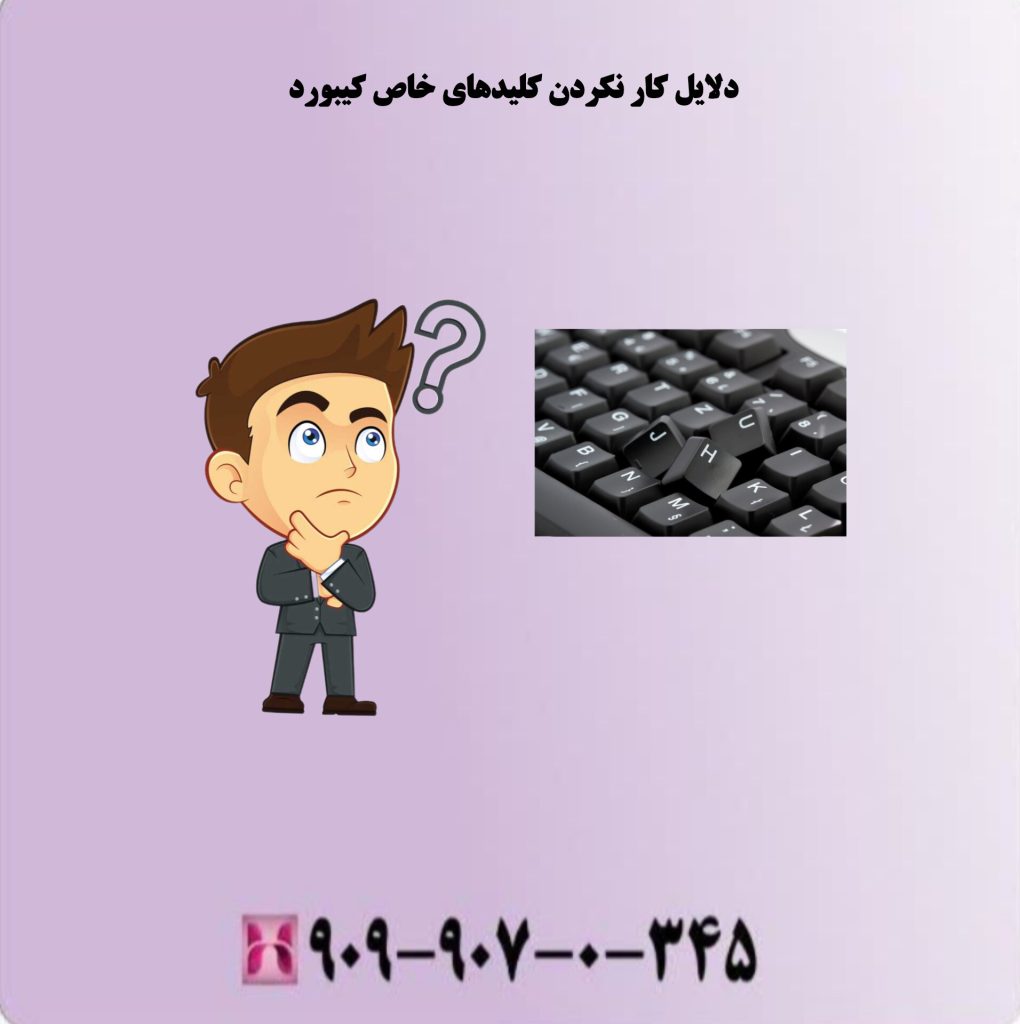
دلایل کار نکردن کلیدهای خاص کیبورد
۱. مشکلات سختافزاری کیبورد
مشکلات سختافزاری یکی از دلایل رایج است که میتواند باعث از کار افتادن کلیدهای خاص کیبورد شود. برخی از این مشکلات عبارتند از:

مشکلات سخت افزاری کیبورد
– خرابی کلیدها
استفاده طولانیمدت از کیبورد ممکن است منجر به خرابی فیزیکی برخی از کلیدها، بهویژه کلیدهای عملکرد و میانبر شود. فشار زیاد، ضربه، یا ورود گردوغبار به زیر کلیدها میتواند عملکرد آنها را مختل کند.
– اتصال ضعیف یا مشکل در کابل کیبورد
اگر کیبورد شما از نوع با سیم باشد، ممکن است مشکل در اتصال کابل به پورت USB یا PS/2 کامپیوتر سبب شود که برخی از کلیدها کار نکنند. در کیبوردهای بیسیم، مشکلات مربوط به باتری یا اتصال گیرنده USB نیز میتواند باعث اختلال در عملکرد کلیدهای خاص شود.
– مشکلات در پورت USB
برخی اوقات، پورتهای USB کامپیوتر ممکن است به درستی کار نکنند و مانع از شناسایی صحیح کیبورد شوند. این موضوع میتواند منجر به کار نکردن کلیدهای خاص در کیبورد شود.
۲. مشکلات نرمافزاری کیبورد
نرمافزارهای موجود در سیستمعامل و درایورهای کیبورد میتوانند بر عملکرد کلیدهای خاص تأثیر بگذارند. برخی از دلایل نرمافزاری عبارتند از:

مشکلات نرم افزاری کیبورد
– درایورهای قدیمی یا ناسازگار:
اگر درایورهای کیبورد بهروز نباشند یا با نسخهی سیستمعامل شما سازگار نباشند، ممکن است کلیدهای خاص نتوانند به درستی عمل کنند. درایورهای خراب یا معیوب نیز میتوانند منجر به اختلال در عملکرد کلیدهای خاص شوند.
– تداخل نرمافزاری:
برخی برنامهها یا نرمافزارهای شخص ثالث ممکن است با کیبورد و درایورهای آن تداخل داشته باشند. این تداخل میتواند عملکرد کلیدهای خاص مانند میانبرها یا کلیدهای عملکرد را مختل کند.
– تنظیمات سیستمعامل:
گاهی اوقات تنظیمات نرمافزاری سیستمعامل میتوانند علت مشکل باشند. برای مثال، برخی تنظیمات ممکن است کلیدهای خاص را غیرفعال کنند یا ویژگیهای خاصی را به آنها اختصاص دهند که باعث میشود نتوانید از آنها به درستی استفاده کنید.
۳. مشکلات مربوط به تنظیمات سیستم
تنظیمات نادرست سیستمعامل یا تنظیمات کیبورد میتواند باعث کار نکردن کلیدهای خاص شود. این مشکلات میتوانند شامل موارد زیر باشند:
– تنظیمات بیصدا یا غیرفعال بودن میانبرها:
سیستمعاملها گاهی بهطور پیشفرض بعضی از کلیدهای خاص را غیرفعال میکنند. این ممکن است بهویژه در تنظیمات دسترسی و راحتی برای افرادی با نیازهای خاص مشاهده شود.
– تنظیمات زبان کیبورد:
برخی اوقات تغییر زبان سیستم یا کیبورد میتواند منجر به عدم تطابق میان کلیدهای فشردهشده و عملکرد مورد انتظار شود. برای مثال، کلیدهایی که در یک زبان برای عملکرد خاص تنظیم شدهاند، ممکن است در زبان دیگری به درستی کار نکنند.
– تنظیمات Accessibility (دسترسپذیری):
در سیستمعاملها، گزینههایی برای دسترسپذیری وجود دارد که میتواند بهطور ناخواسته عملکرد کلیدهای خاص را تحت تأثیر قرار دهد. ویژگیهایی مانند “Sticky Keys” یا “Filter Keys” ممکن است بهطور ناخودآگاه فعال شده باشند و باعث مشکلات در کارکرد کلیدها شوند.
راهحلهای رفع مشکل کار نکردن کلیدهای خاص کیبورد
برای رفع مشکل کار نکردن کلیدهای خاص کیبورد، میتوان مراحل مختلفی را امتحان کرد. این مراحل میتوانند شامل بررسی مشکلات سختافزاری، بهروزرسانی درایورها، بررسی تنظیمات سیستمعامل، و رفع مشکلات نرمافزاری باشند.

راه حلهای رفع مشکل کار نکردن کلیدهای خاص کیبورد
۱. بررسی وضعیت سختافزاری
– بررسی خرابی کلیدها:
اگر تنها یک یا چند کلید خاص کار نمیکنند، ممکن است مشکل از خرابی فیزیکی آنها باشد. برای این کار، میتوانید کیبورد را تمیز کنید یا از یک کیبورد دیگر برای آزمایش استفاده کنید. اگر با کیبورد دیگر این مشکل وجود نداشت، احتمالاً کلیدهای کیبورد شما خراب شدهاند.
– تست کیبورد در پورتهای مختلف:
اگر کیبورد شما از نوع با سیم است، آن را به پورت USB دیگری متصل کنید تا مطمئن شوید که مشکل از پورت قبلی نبوده است. برای کیبوردهای بیسیم، سعی کنید گیرنده USB را به پورتهای مختلف امتحان کنید.
۲. بهروزرسانی درایور کیبورد
– بهروزرسانی درایورها:
برای این که از کارکرد صحیح کلیدهای خاص اطمینان حاصل کنید، باید از بهروز بودن درایور کیبورد مطمئن شوید. به Device Manager رفته، کیبورد را انتخاب کرده و گزینهی “Update Driver” را انتخاب کنید.
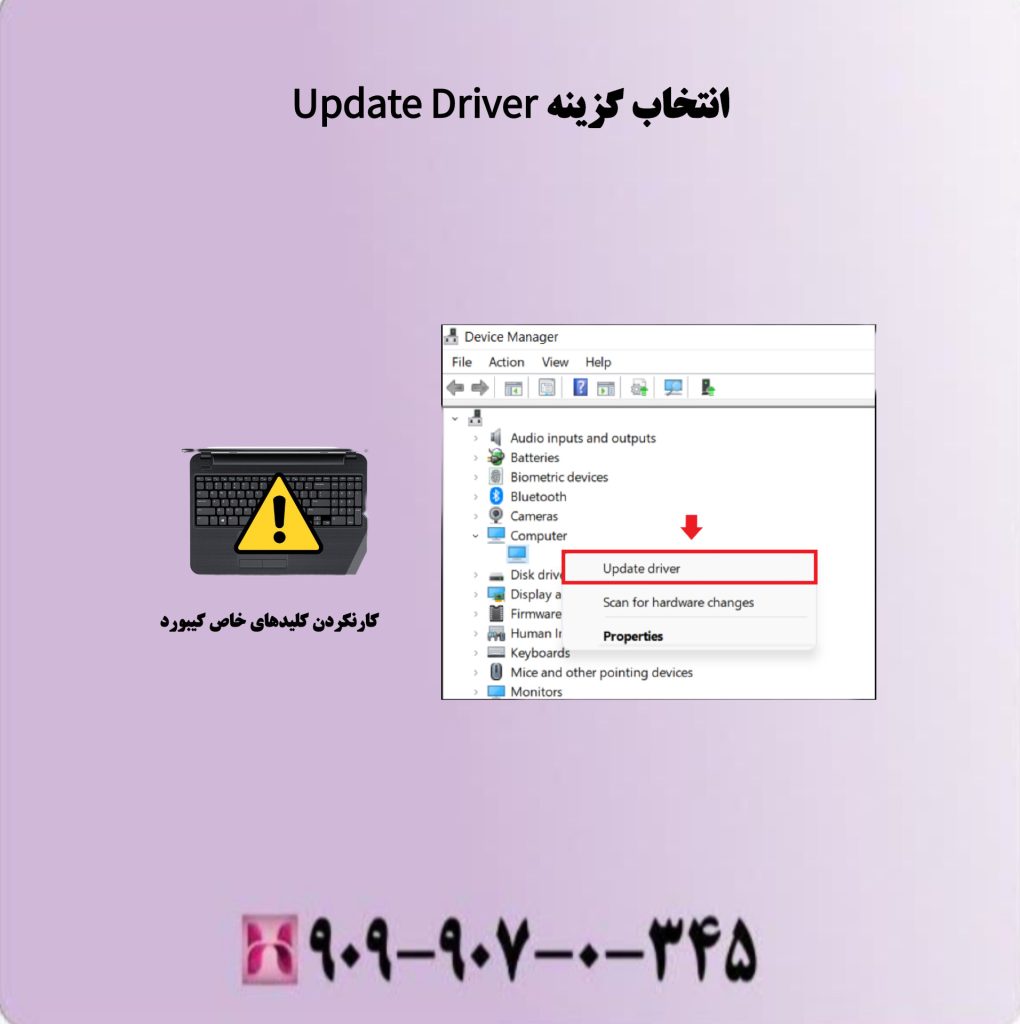
انتخاب گزینه Update Driver
– حذف و نصب مجدد درایور:
اگر بهروزرسانی درایور کمکی نکرد، میتوانید درایور کیبورد را از لیست دستگاهها حذف کرده و مجدداً آن را نصب کنید.
۳. بررسی تنظیمات سیستمعامل
– بررسی تنظیمات زبان و منطقه:
مطمئن شوید که تنظیمات زبان و منطقهی سیستم شما به درستی تنظیم شدهاند. تغییر زبان سیستم میتواند باعث اختلال در عملکرد کلیدهای خاص شود.
– بررسی تنظیمات دسترسپذیری:
به تنظیمات “Ease of Access” یا “Accessibility” در ویندوز بروید و مطمئن شوید که گزینههای مانند “Sticky Keys” یا “Filter Keys” غیرفعال شدهاند.
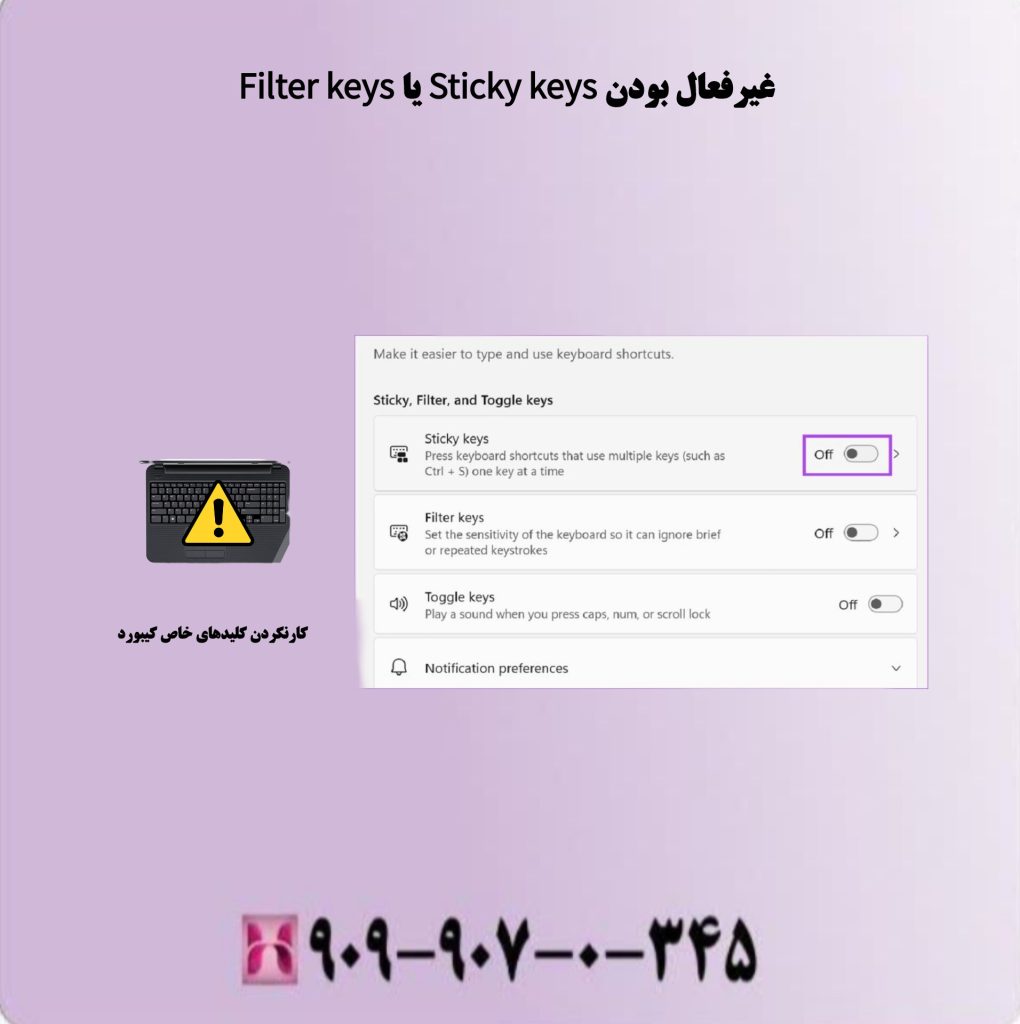
غیرفعال بودن Filter keys یا Sticky keys
– تنظیمات کلیدهای میانبر:
در صورت لزوم، به تنظیمات کیبورد در سیستمعامل خود رفته و بررسی کنید که آیا کلیدهای میانبر یا عملکردی که بهطور معمول استفاده میکنید فعال یا غیرفعال شدهاند.
۴. رفع مشکلات نرمافزاری
– تداخل نرمافزاری:
برخی نرمافزارها یا ابزارهای شخص ثالث میتوانند باعث تداخل با عملکرد کیبورد شوند. سعی کنید برنامهها یا ابزارهایی که اخیراً نصب کردهاید را غیرفعال کرده یا حذف کنید تا مطمئن شوید که این نرمافزارها باعث اختلال در عملکرد کلیدهای خاص نمیشوند.
– استفاده از ابزارهای عیبیابی ویندوز:
ویندوز ابزارهایی برای شناسایی مشکلات سختافزاری و نرمافزاری دارد. میتوانید به “Settings” بروید و ابزار Troubleshooter را اجرا کنید تا سیستم مشکلات موجود را شناسایی و اصلاح کند.
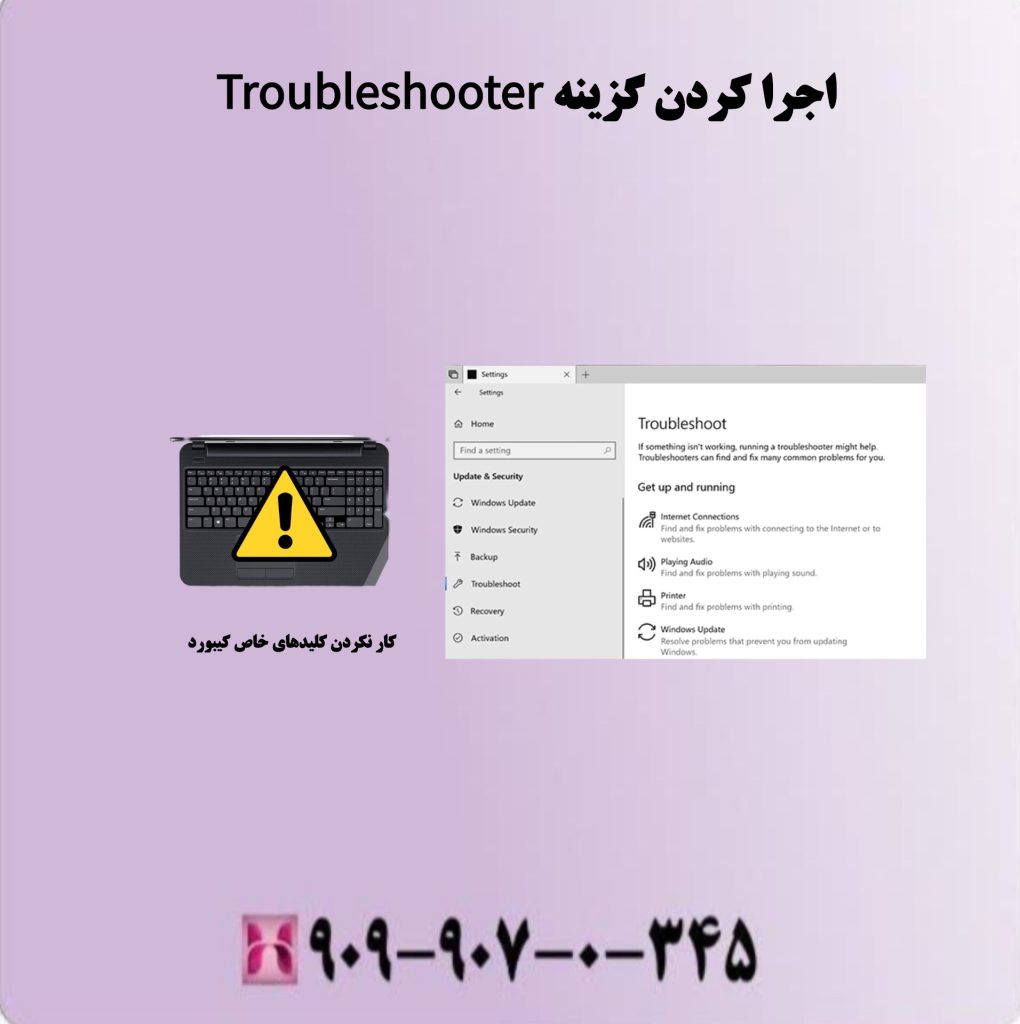
اجرا کردن گزینه Troubleshooter
۵. آزمایش کیبورد بر روی سیستمهای دیگر
برای بررسی این که مشکل از کیبورد است یا سیستم شما، میتوانید کیبورد را بر روی یک کامپیوتر دیگر تست کنید. اگر کیبورد در سیستم دیگر به درستی کار کرد، این مشکل مربوط به سیستم اول شماست.
۶. استفاده از کیبورد مجازی
اگر مشکل با کیبورد فیزیکی حل نشد، میتوانید از کیبورد مجازی ویندوز استفاده کنید تا موقتا بتوانید از سیستم استفاده کنید و عملکرد سایر کلیدها را بررسی کنید.
نکات پیشگیری از کار نکردن کلیدهای خاص کیبورد
در این قسمت به نکات اصلی جلوگیری از کار نکردن کلید های خاص کیبورد اشاره می شود.

نکات پیشگیری از کار نکردن کلیدهای خاص کیبورد
۱. نگهداری صحیح از کیبورد
– تمیز کردن کیبورد:
کیبورد را بهطور منظم تمیز کنید تا گردوغبار یا ذرات خارجی مانع از عملکرد صحیح کلیدها نشوند.
– اجتناب از فشار زیاد:
هنگام استفاده از کیبورد، از فشار زیاد بر روی کلیدها جلوگیری کنید تا از خرابی زودرس آنها جلوگیری شود.
۲. بهروز نگهداشتن درایورها
– بهروزرسانی مداوم درایورها:
برای جلوگیری از مشکلات نرمافزاری، درایورهای کیبورد و سیستمعامل خود را بهطور منظم بهروز نگه دارید.
۳. مراقبت از پورتها
– پورتهای USB را تمیز نگه دارید:
پورتهای USB را از گردوغبار و آلودگی دور نگه دارید تا اتصال بهتری برقرار شود و از مشکلات احتمالی جلوگیری شود.
نتیجهگیری
کار نکردن کلیدهای خاص کیبورد میتواند به دلایل مختلفی از جمله مشکلات سختافزاری، نرمافزاری یا تنظیمات سیستم ایجاد شود. با بررسی دقیق این عوامل و انجام مراحل رفع مشکل، میتوان این مشکل را بهراحتی حل کرد. در صورتی که پس از انجام تمامی مراحل، مشکل همچنان باقی ماند، مراجعه به مشاوران همراه رایانه یا استفاده از خدمات پشتیبانی میتواند مفید باشد.








